播放看板基于播放器的终端数据采集能力,提供音视频播放相关的数据指标,并支持拆维分析。本文为您介绍播放看板的功能以及查看大盘速览和查看指标透视的操作步骤。
功能介绍
播放看板包含大盘速览、QoS 透视、QoE 透视和成本透视 4 个功能模块。各功能模块包含的指标或评分标准如下表所示。
| 模块 | 指标/标准 |
|---|---|
| 大盘速览 | 包含 QoS 透视、QoE 透视和成本透视 3 个模块的所有指标。 |
| QoS 透视 | 播放量 、实际播放量、播放失败率、首帧时间、卡顿率、中断率、未起播率、 百秒卡顿时长、平均播放码率、平均 seek 时长等。 |
| QoE 透视 | 完播量、 访问用户数、人均播放时长、人均播放数、人均完播次数、完播率、 平均播放时长、平均视频时长。 |
| 成本透视 | 播放器消耗带宽、播放器消耗流量。 |
查询条件
播放看板查询功能支持选择以下筛选条件。
| 条件 | 说明 |
|---|---|
| 应用 | 在下拉列表中选择应用,应用创建请参见应用管理。 |
| 端类型 | 支持选择移动端、Web 端、抖音小程序和微信小程序。 |
系统类型 | 从下拉列表中选择系统类型,端类型和系统类型的关系如下所示。
注意 小程序播放质量数据仅采集真机 Android 和 iOS 系统的数据;开发者工具模拟器、桌面端微信的播放数据均会被过滤。 |
指标 | 大盘速览中支持查看 QoS 透视、QoE 透视和成本透视 3 个模块的所有指标。 |
过滤器 | 支持从过滤器列表中勾选已有过滤器,默认为全部视频流; |
| 新增过滤器条件 | 单击新增过滤器按钮,在新增过滤器条件抽屉框中配置条件名称和规则。过滤条件配置说明请参见设置管理。 |
自定义 CDN 厂商维度 | 用户可自行配置需要进行数据分析的 CDN 厂商名称及其对应的 CDN 域名,域名支持输入多个,暂不支持泛域名。 说明 CDN 厂商数量上限为 5 个,修改后半小时后生效,历史数据回溯到最近整点。 |
时间范围 | 除大盘速览外,其他模块支持选择时间范围。 |
数据聚合颗粒度 |
|
查看大盘速览
大盘速览是单日数据的实时看板,用于监控重要指标波动;大盘展示了 QoS 透视、QoE 透视和成本透视相关指标的折线图。

Step 1:选择查询条件
登录视频点播控制台。
选择左侧导航栏质量平台>播放看板,进入大盘速览页面。
根据页面提示选择查询条件,支持筛选的条件包含应用、端类型、系统类型和指标。
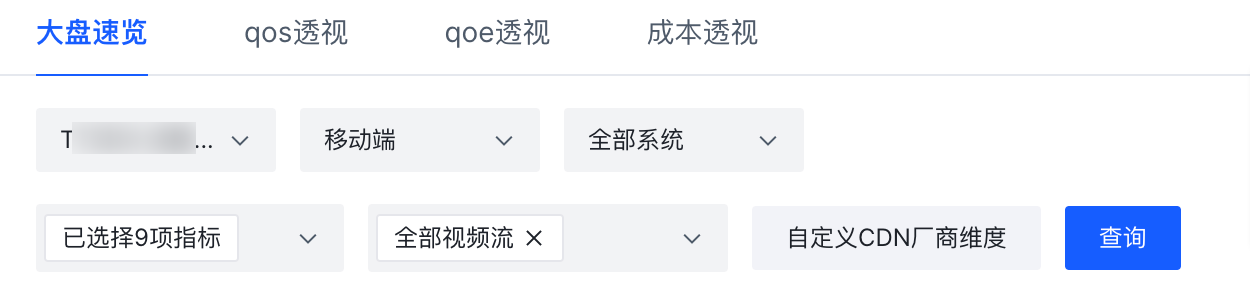
Step 2:配置过滤条件
- 过滤条件影响数据的清洗效果,请通过配置过滤器,获取符合业务监控需求的数据流。
- 支持选择多个过滤器达到数据对比效果,最多支持选择 5 个过滤器。
在下拉列表中选择过滤条件,同时支持编辑过滤器和新增过滤器。
(推荐)单击新增过滤器按钮,显示新增过滤器条件抽屉框。
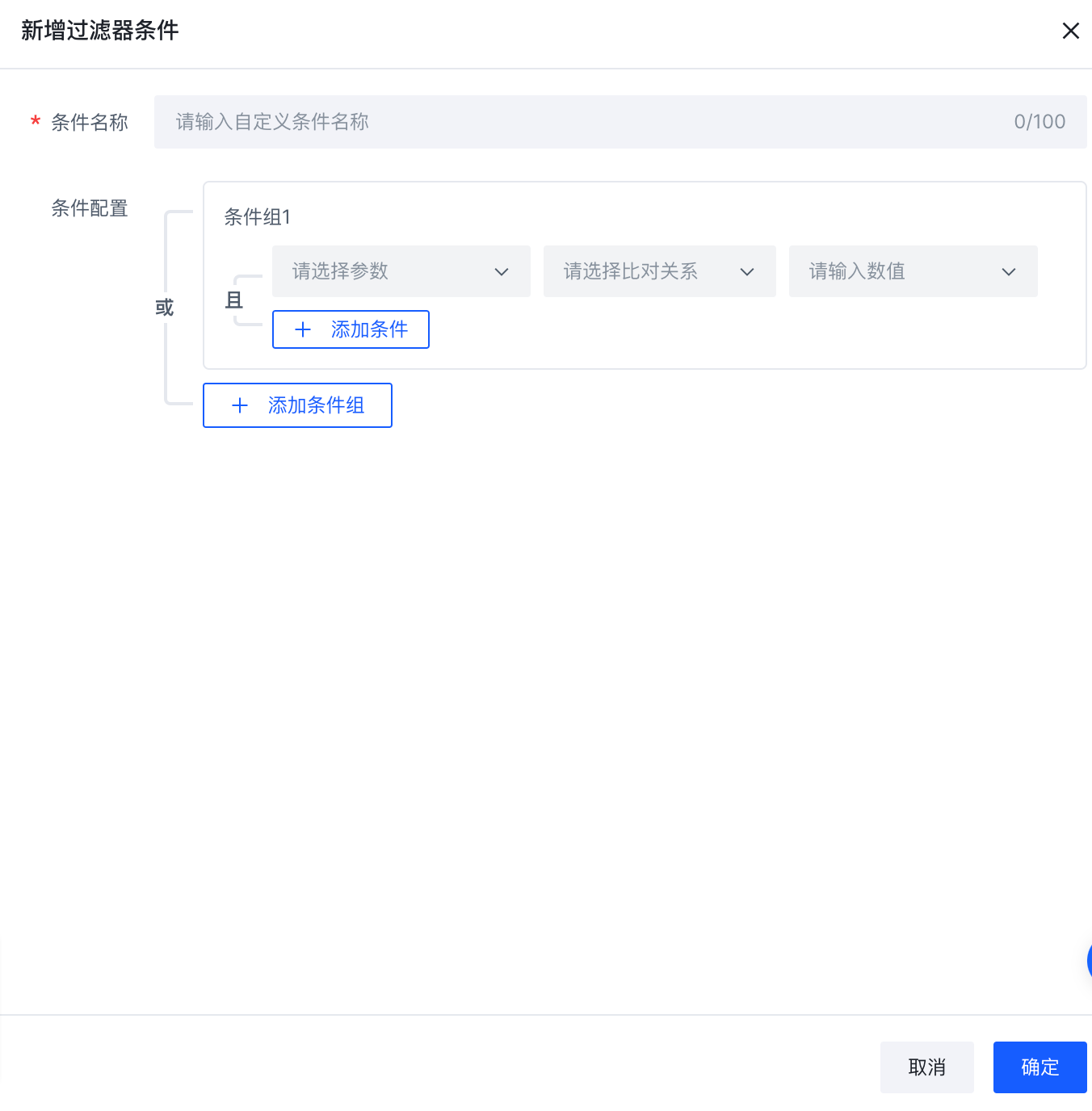
在抽屉框中填写条件名称、条件配置,条件配置包括条件和条件组,配置完成后,单击确定按钮。
- 添加条件:在一个条件组下添加条件;数据同时满足该条件下的所有规则,则视为满足该条件。
- 添加条件组:添加新的条件组;过滤器可包含多个条件,满足任意条件的数据流将被清洗出来。
例如,筛选北京或上海两地非移动运营商的数据,则过滤器条件如下图所示。
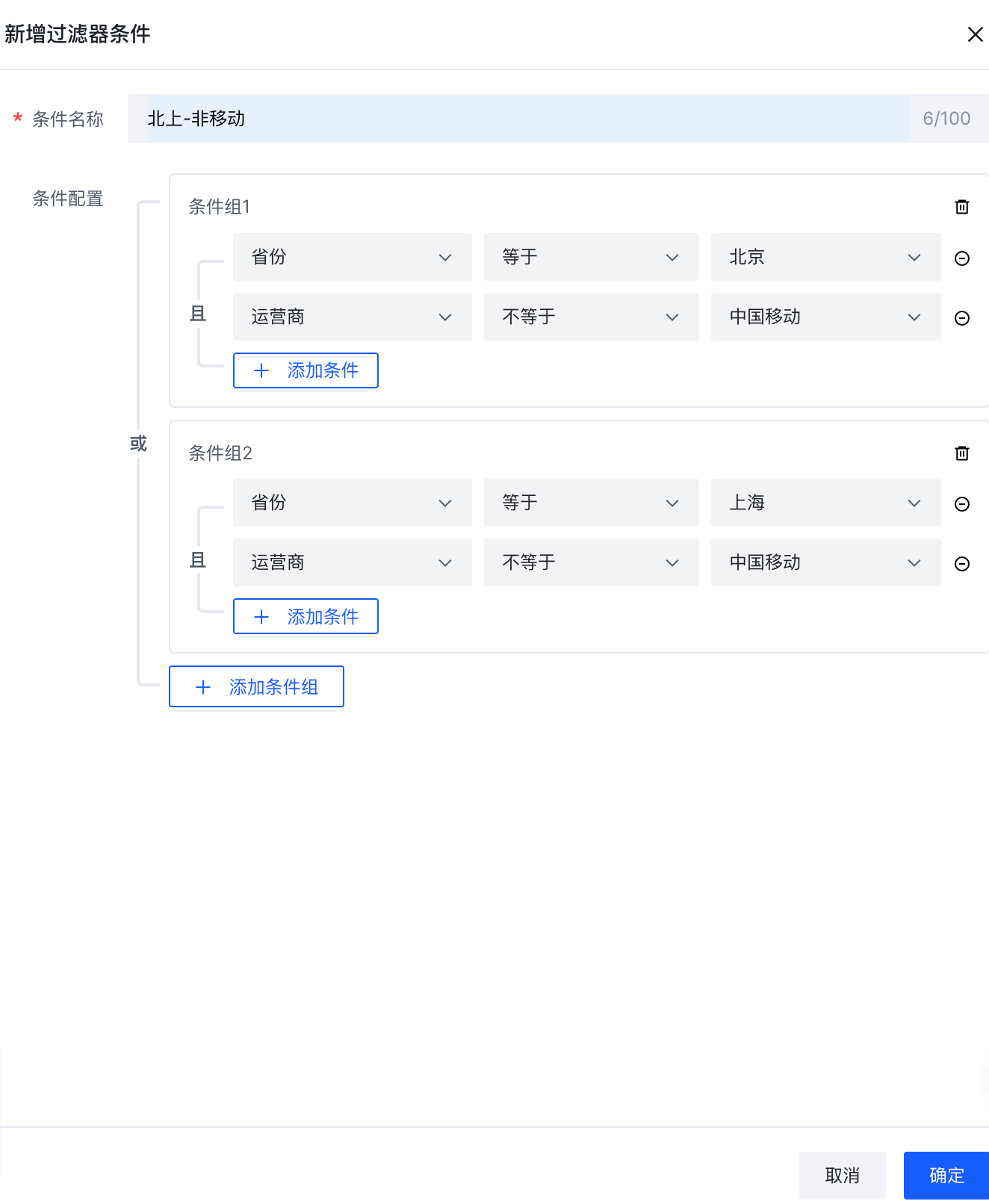
在筛选器列表中选择过滤器。
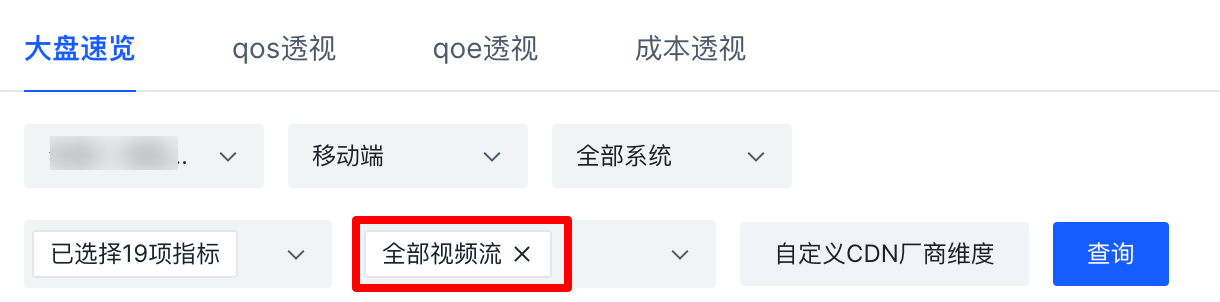
Step 3:配置自定义 CDN 厂商维度
单击自定义 CDN 厂商维度按钮,在自定义CDN厂商维度弹框中,可自行配置 CDN 厂商名和 CDN 域名。
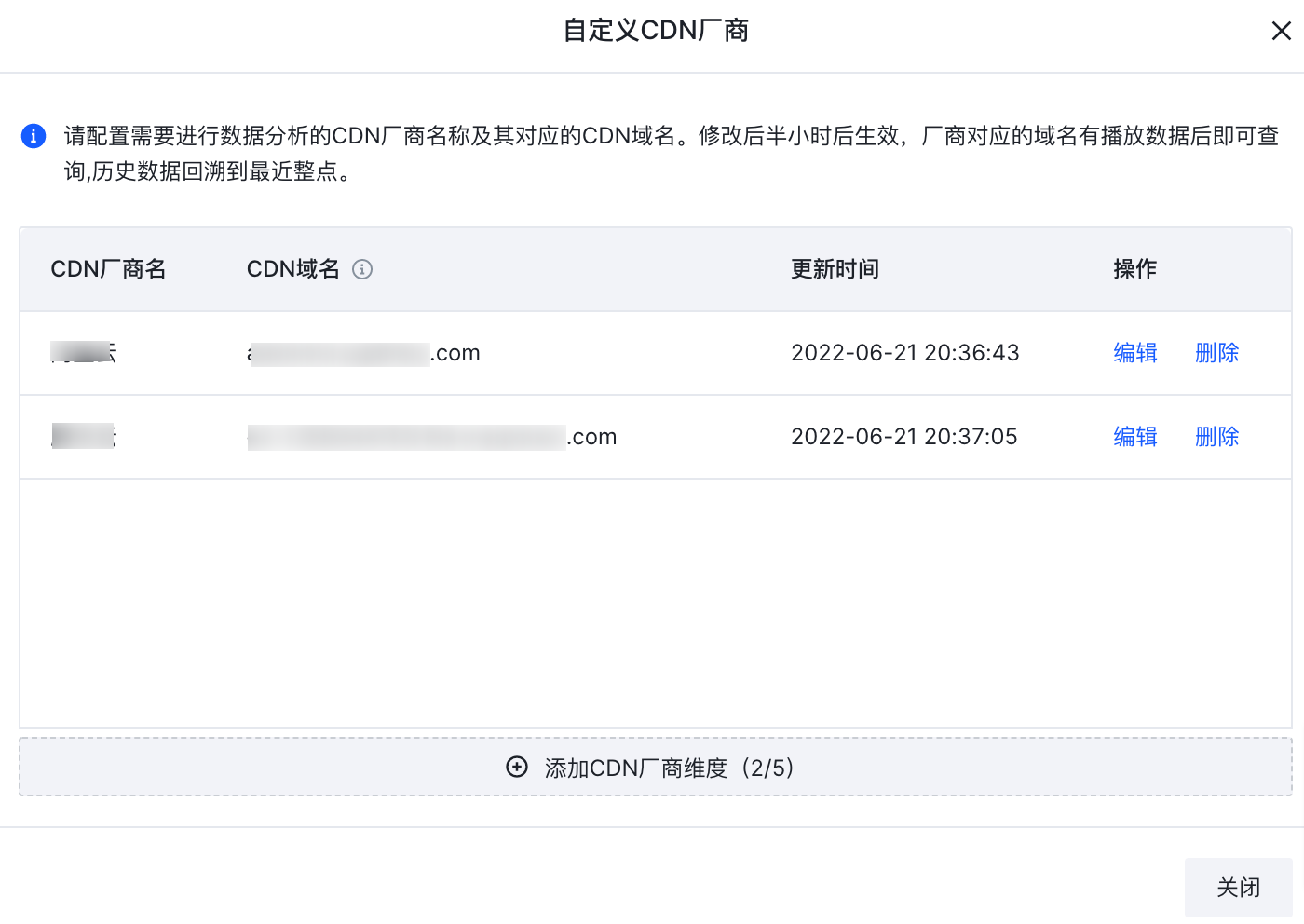
说明
CDN 厂商维度配置后,可在过滤器条件中的 CDN 厂商中进行维度选择。
新增 CDN 厂商后,列表中支持的操作:编辑、删除。
- 编辑:支持更改 CDN 厂商名和域名。
- 删除:支持直接删除操作。
注意
- 自定义的 CDN 厂商数量上限是 5 个。
- 新增、修改和删除厂商配置的操作,半小时后生效。
单击查询按钮,开始查询。
Step 4:查看查询结果
等待平台展示查询结果。折线图每 5 分钟更新一个数据点,可手动点击查询刷新获取。
以移动端在播放 1080P 和 720P 视频时的 QoS 指标为例,可查看今日数据结果如下图所示。
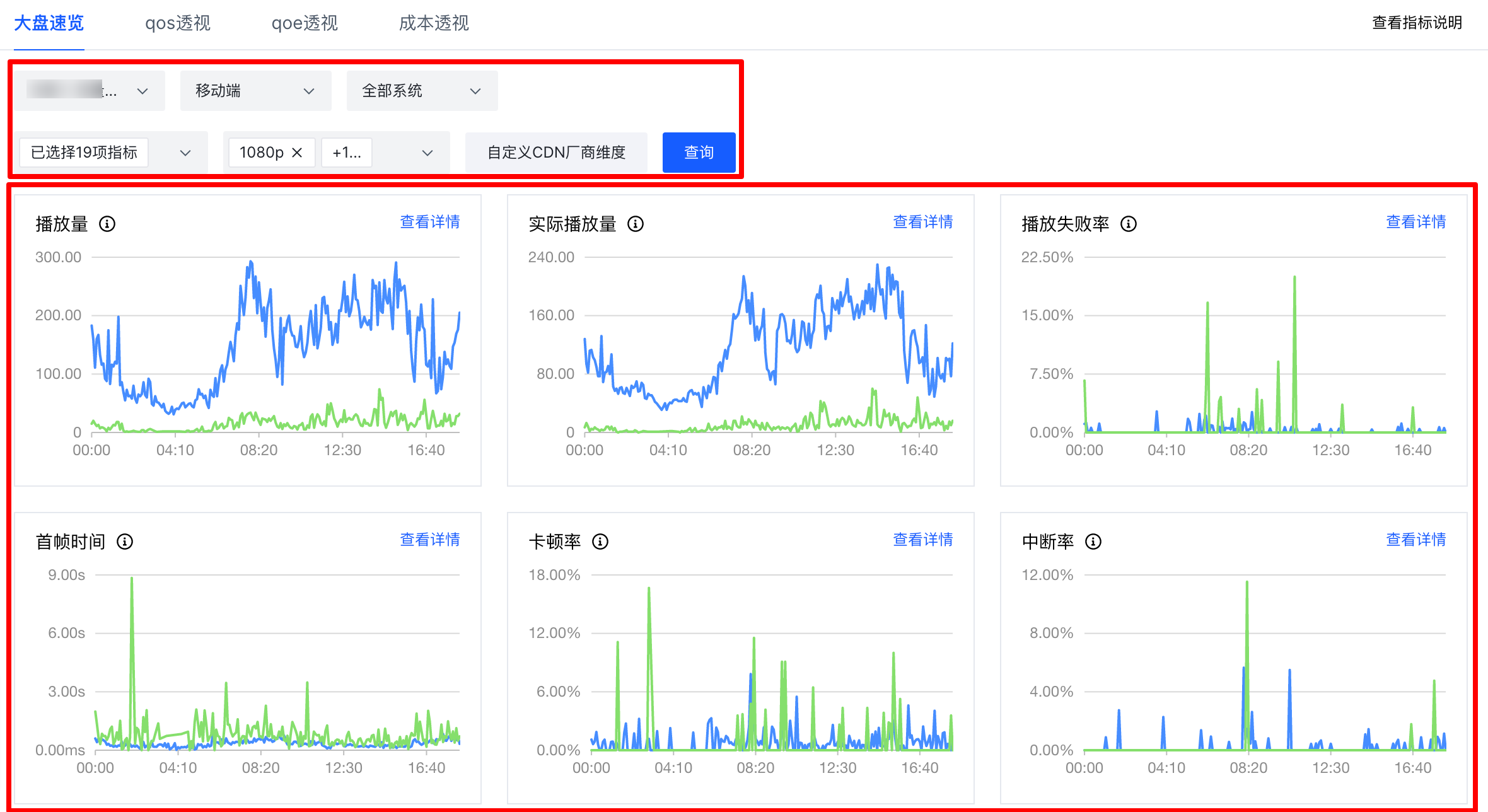
比较折线图趋势可得出以下结论。
- 1080P 的播放量和实际播放量等指标远高于 720P。
- 在 1:45 左右,720P 的首帧时间有明显增高。
- 在 8:15 左右,720P 的中断率明显增高。
- 在 4:00 左右,1080P 的百秒卡顿时长明显增高。
Step 5:查看指标详情
如果折线图中显示出异常指标,可单击指标折线图卡片右上角的查看详情按钮,进行更详细的研判。以百秒卡顿时长为例,单击查看详情,可跳转至 QoS 透视页面。
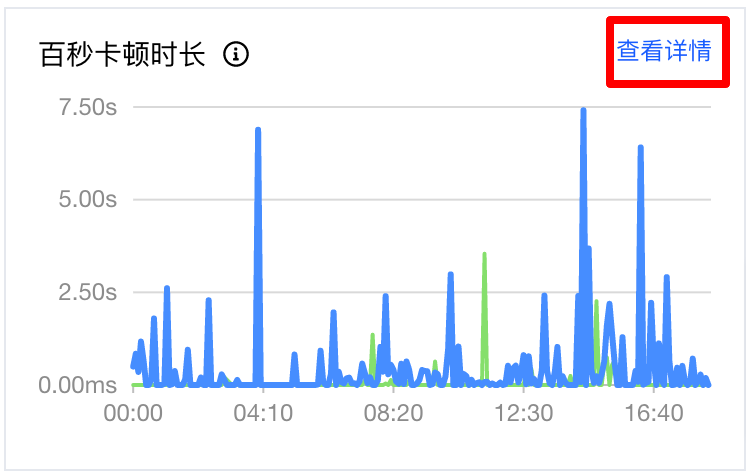
查看指标透视
指标透视包含 QoS 透视、QoE 透视和成本透视。
- QoS(Quality of Service,服务质量)透视即质量指标的监控,主要用于展示 SDK 的服务质量;
- QoE(Quality of Experience,体验质量) 透视即体验指标监控,主要用于洞察用户的播放体验;
- 成本透视即成本指标监控,主要于用于监控客户端消耗的成本;
Step 1:设置筛选器
登录视频点播控制台。
选择左侧导航栏质量平台>播放看板,选择 qos 透视或者 qoe 透视或者成本透视不同页签,进入对应页面。
根据页面提示选择查询条件,支持筛选的条件包含应用、端类型、系统类型、时间跨度、数据聚合粒度、指标和过滤器。不同模块支持的筛选条件请参见查询条件。

单击查询按钮,开始查询。
Step 2:查看查询结果
等待平台展示查询结果。以 QoS 透视模块为例,查询移动端 2022 年 6 月 6 日 1080P 和 720P 视频播放量和实际播放量指标,查询结果如下图所示。
单击选择某一指标的柱状图区域块,折线图区域将显示对应指标的趋势图。
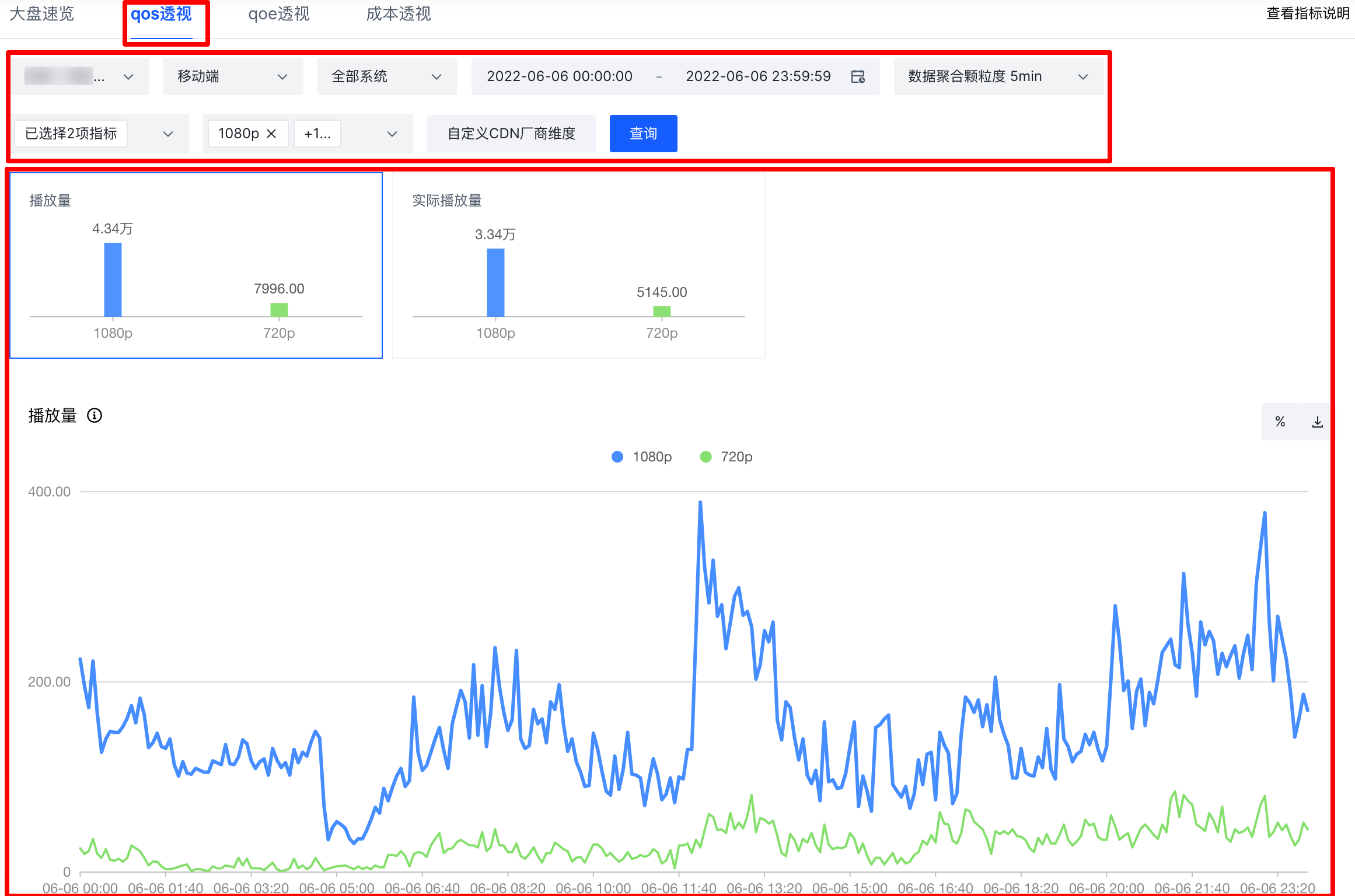
比较柱状图数据和折线图趋势可得出以下结论。
- 1080P 的播放量和实际播放量均远高于 720P。
- 12:05 1080P 的播放量达到峰值。
Step 3:查询分位值指标
支持查询分位值的指标:首帧时间、百秒卡顿时长、平均播放码率和平均播放时长。
说明
分位值计算的是按照筛选条件中的维度要求和查询时间范围内所有总的数据。
以首帧时间为例。单击折线图右上角分位值按钮,显示分位值的图表。分位值包含:25 分位、50 分位、80 分位、95 分位和 99 分位。
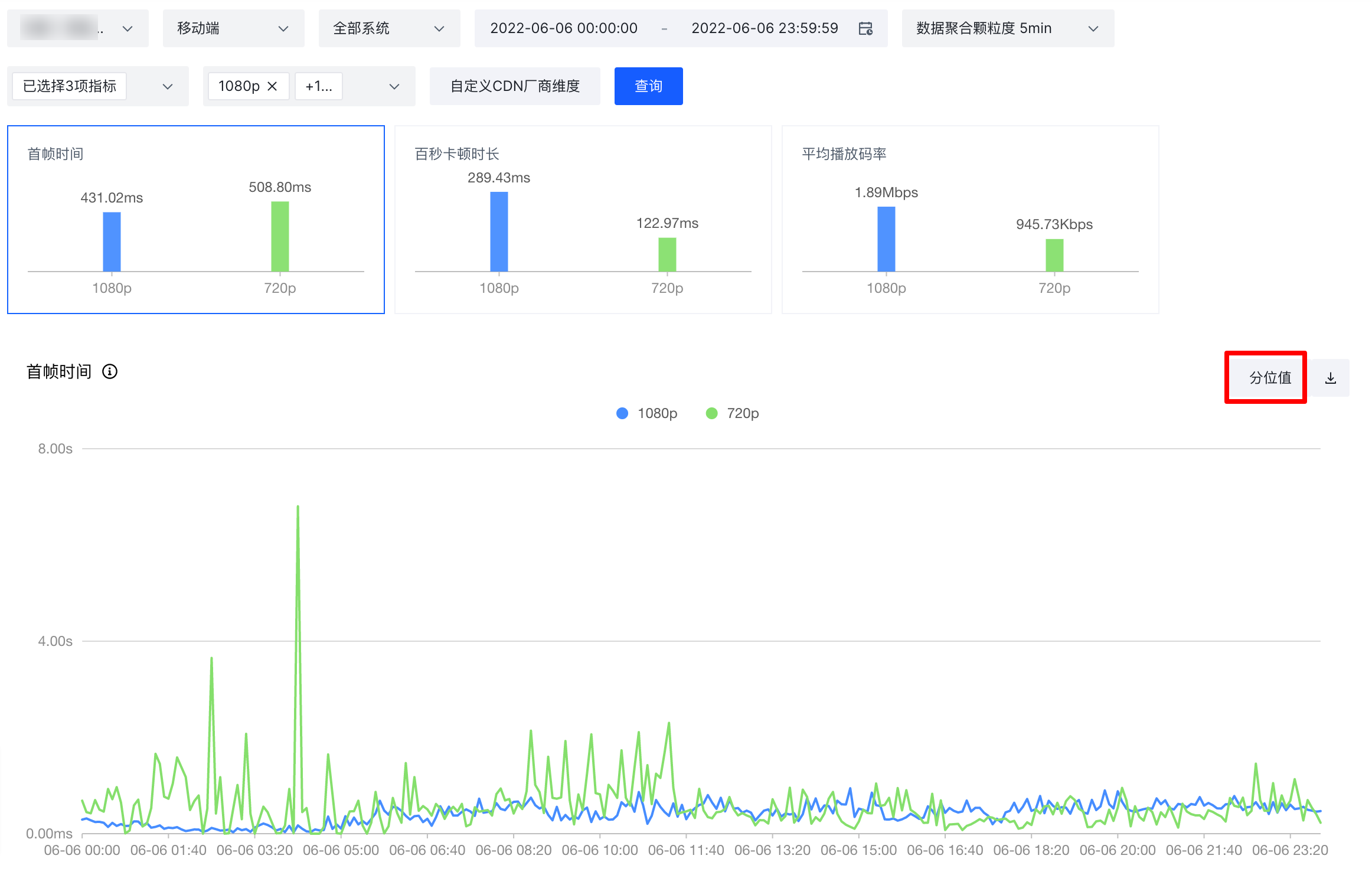
720P 条件下,查看分位值的图表,得出以下结论。
- 50分位,全部视频流:14.00ms。
- 80分位,全部视频流:524.00ms。
- 95分位,全部视频流:1.43s。
- 99分位,全部视频流:4.06s。
Step 4:(可选)下载统计结果
单击折线图右上角的下载按钮,可下载当前指标的详细数据,方便您进行离线研判。
Step 5:(可选)异常原因定位
如果您需要对异常指标进行故障定位、根因分析和潜在风险分析,可使用质量平台的指标拆维对异常指标进行进一步分析。
指标拆维用于提供高效便捷的指标组合拆维分析,完全灵活自定义。您可以利用指标拆维进行深层指标分析。包含播放指标和成本指标 2 个功能模块。支持按照自定义的过滤条件,选择拆分维度进行拆维分析。